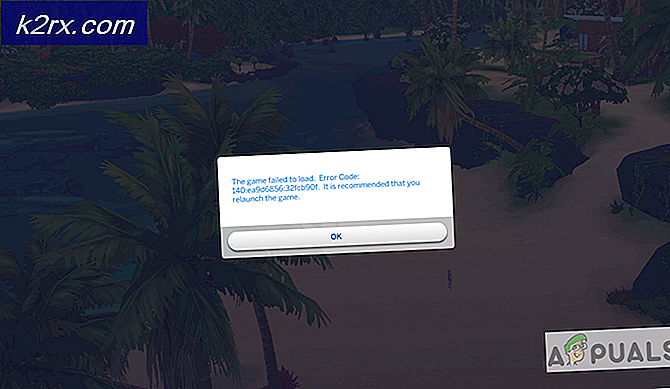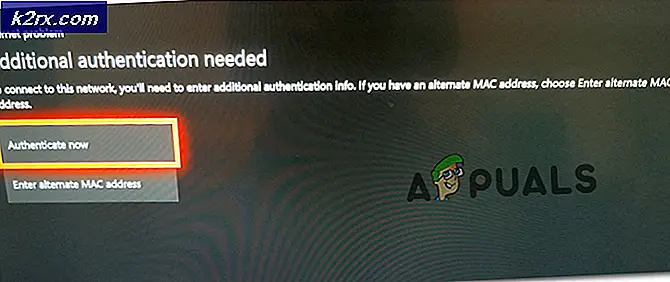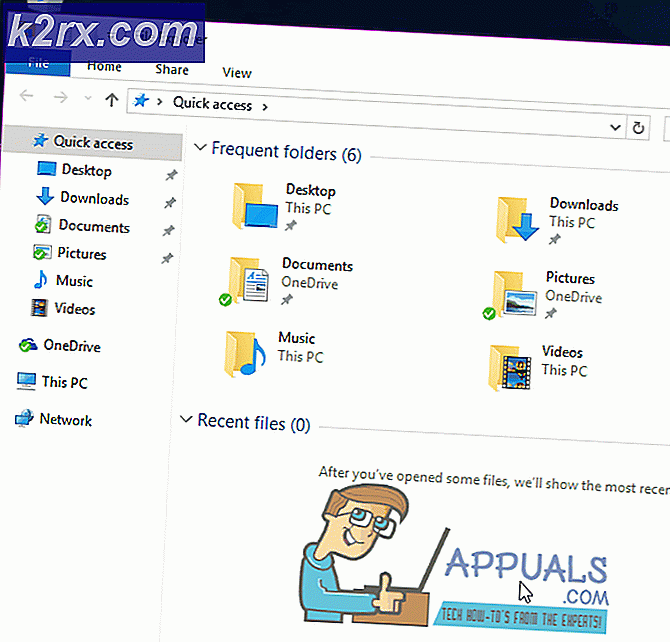Nasıl Windows Yardım Masası Pop Up Adware çıkarmak için?
Bilgisayarınızda güvende olmanız için, İnternet'e bağlı olan her şeyin saldırıya uğraması gibi basit bir durum olduğu için, çevrimiçi etkinliklerinizin çevrimiçi ortamda izlenmesi oldukça önemlidir. Bu, herkesin güvenliklerini arttırması gerektiği anlamına gelen birçok kaynak tarafından onaylanmış bir gerçektir.
İnternette gezinirken her zaman sağduyuyu kullanın ve Google'ı kullanarak bu konu hakkında araştırma yapmadan önce hiçbir şey bilmediğiniz taslak siteleri ziyaret etmeyin. Şüpheli dosyaları indirmediğinizden emin olun, özellikle uzantıları .exe ise, bu dosyalar hemen bilgisayarınıza bulaşabilir. Bu kötü niyetli mesajı kontrol edelim.
Çağrı Windows Yardım Masası hemen nasıl açılır
Call Windows Yardım Masası'nı söyleyen bu özel mesaj Hemen tarayıcınızda bir açılır pencere olarak görünür ve tüm masrafları tıklamamanız gerekir. Genellikle, aramanız gereken bir bağlantıyı veya bir sayıyı görüntüler.
Her iki durumda da, bilgisayar korsanları, yazılımlarını indirerek veya bir telefon görüşmesiyle güven kazanarak bilgisayarınıza erişmek isteyeceklerdir. izni. Bu sorunla nasıl başedileceğini öğrenin.
Çözüm 1: Malwarebytes AdwCleaner'ı kullanma
Bu aldatmacalarla uğraşmanız gerektiğinde oldukça kullanışlıdır ve bunları tarayıcınızdan ve bilgisayarınızdan kolayca kaldırabilirsiniz. Bu sorunu çözerken atmanız gereken ilk adım bu yüzden aşağıdaki talimatları dikkatli bir şekilde uyguladığınızdan emin olun.
Öncelikle, tarayıcınızın işlemlerini kapatalım, çünkü genellikle pop-up tarayıcıyı kapatmanıza izin vermez.
- Görev çubuğunu sağ tıklatıp Görev Yöneticisi'ni Başlat'ı tıklatarak Görev Yöneticisi'ni açın. Alternatif olarak Windows Görev Yöneticisi'ni başlatmak için Ctrl + Alt + Del tuşlarına basıp Görev Yöneticisi'ni tıklayabilir veya Ctrl + Shift + Esc tuşlarına basabilirsiniz.
- Web tarayıcınızın sürecini görene kadar listede ilerleyin ve vurgulandığında bir kez sol tıklayın. Tarayıcının işlemini seçtikten sonra, aşağıdaki resimde gösterildiği gibi Görev Sonlandır düğmesine tıklayın.
- Tarayıcı pencereniz şimdi kapatılmalıdır. Tarayıcınızı bir sonraki açışınızda, tarayıcının son açılan sayfayı açmasına izin vermeyin.
Sorunu görüntüleyen tarayıcıyı kapattıktan sonra, çözüme devam edelim.
- Linkten Malwarebytes indir indirebilirsiniz.
- Malwarebytes indirmeyi tamamladığında, Malwarebytes'i bilgisayarınıza yüklemek için mb3-setup-consumer dosyasına çift tıklayın.
- Malwarebytes cihazınızın cihazınızda değişiklik yapmasına izin vermek isteyip istemediğinizi soran bir Kullanıcı Hesabı Denetimi açılır penceresinden yararlanabilirsiniz. Bu olursa, yüklemeye devam etmek için Evet 'i tıklamanız gerekir.
- Malwarebytes yüklemesi başladığında, yükleme işlemi boyunca size yol gösterecek Malwarebytes Kurulum Sihirbazını göreceksiniz.
- Malwarebytes'i makinenize yüklemek için, İleri düğmesini tıklatarak istemleri takip etmeye devam edin.
- Yüklendikten sonra, Malwarebytes otomatik olarak antivirüs veritabanını başlatacak ve güncelleyecektir. Bir sistem taraması başlatmak için Şimdi Tara düğmesine basabilirsiniz.
- Malwarebytes şimdi bilgisayarınızı kötü amaçlı programlar taramaya başlayacaktır.
- Bu işlem birkaç dakika sürebilir, bu yüzden başka bir şey yapmanızı öneririz ve ne zaman bittiğini görmek için taramanın durumunu düzenli olarak kontrol edin.
- Tarama tamamlandığında, Malwarebytes'in tespit ettiği kötü amaçlı yazılım bulaşmalarını gösteren bir ekran gösterilecektir.
- Malwarebytes'in bulduğu kötü amaçlı programları kaldırmak için, Seçili Karantinaya Al düğmesini tıklatın.
- Malwarebytes şimdi bulduğu tüm zararlı dosyaları ve kayıt defteri anahtarlarını karantinaya alacak.
- Kötü amaçlı yazılım kaldırma işlemini tamamlamak için Malwarebytes, bilgisayarınızı yeniden başlatmanızı isteyebilir.
Çözüm 2: Tarayıcınızın Scam'ı Başlarken
Genellikle, bu aldatmacalar herhangi bir kötü amaçlı uygulama ile ilgili değildir ve yüklemiş olduğunuz virüsten koruma tarayıcılarının hiçbirinde görünmez. Sorun genellikle tarayıcı ve tarayıcınızın kullandığı geçici dosyalarla ilgilidir.
PRO TIP: Sorun bilgisayarınız veya dizüstü bilgisayar / dizüstü bilgisayar ile yapılmışsa, depoları tarayabilen ve bozuk ve eksik dosyaları değiştirebilen Reimage Plus Yazılımı'nı kullanmayı denemeniz gerekir. Bu, çoğu durumda, sorunun sistem bozulmasından kaynaklandığı yerlerde çalışır. Reimage Plus'ı tıklayarak buraya tıklayarak indirebilirsiniz.Tarayıcıyı her açtığınızda pop-up görüntülendiğinden, tamamen kaldırmak için aşağıdaki numarayı kullanalım.
- Bir e-postadaki veya benzeri bir bağlantıyı tıklayarak tarayıcınızı dolaylı olarak açın.
- Size hata mesajını veren sekme görünmeli, ancak açılmamalıdır.
- Sekmenin sağ köşesindeki küçük X düğmesine tıklayın ve e-postanız (veya benzeri) aracılığıyla açtığınız sekmede kalın.
- Ekranın sağ üst köşesindeki üç noktayı tıklayın ve Ayarlar'ı açın.
- Tarama Verilerini Temizle seçeneklerini bulun ve Ne Temizle'yi seçin'i açın.
- Her şeyi temizle.
- Tarayıcınızın uzantı sayfasını açın ve sıra dışı bir şey arayın.
- Bu uzantıları silin veya devre dışı bırakın.
- Tarayıcınızı artık sorunsuz kullanabilmeniz gerekir.
Not: Bu ayarlar tarayıcıdan tarayıcıya değişir; bu nedenle bu seçeneklerin doğrudan bu adımlarda açıklandığı gibi yerleştirilmemesine ve tüm tarayıcılar için aynı şekilde adlandırıldığından emin olun.
Çözüm 3: Bilgisayarınıza Yüklenen Şüpheli Programlardan Kurtulun
Çözüm 2, genellikle bu teknik destek dolandırıcılıklarından kurtulmak için yeterlidir. Ancak, eğer bilmiyorsanız ve bilgisayarınızın virüs bulaşmış olabileceğini düşünüyorsanız, kötü amaçlı uygulamadan kurtulmanın vakti gelmiştir.
- Eşzamanlı olarak Win + R tuşlarına dokunarak Çalıştır iletişim kutusunu başlatın.
- Denetim Masası'nı iletişim kutusuna yazın ve Tamam'ı tıklatın.
- Programlar veya Programlar ve Özellikler menüsüne gidin.
- Kullanılabilir tüm kaldırıcıları bulmak için Program kaldır seçeneğini tıklayın.
- Şüpheli olduğunu düşündüğünüz uygulamayı sağ tıklayın ve yüklemediğini biliyorsanız
- Kaldır düğmesine tıklayın.
Bir sonraki adım ücretsiz deneme sürümü ile harika bir tarayıcı olan Malwarebytes Anti-Malware kullanarak kötü amaçlı yazılımlardan kurtulmaktır. Neyse ki, bu sorunu çözdükten sonra programa ihtiyacınız olmayacak, bu yüzden buradan ücretsiz sürümü indirdiğinizden emin olun.
- Yeni indirdiğiniz dosyayı bulun ve çift tıklayın.
- İşlemi tamamlamak için MBAM'ı kurmak istediğiniz yeri seçin ve ekrandaki talimatları izleyin.
- MBAM'yi açın ve ana ekranda bulunan Tarama seçeneğini seçin.
- Araç, virüs veritabanını güncellemek için güncelleme hizmetini başlatır ve ardından tarama işlemine devam eder. Lütfen bitene kadar sabırlı olun.
- İşlem bittikten sonra bilgisayarınızı yeniden başlatın.
PRO TIP: Sorun bilgisayarınız veya dizüstü bilgisayar / dizüstü bilgisayar ile yapılmışsa, depoları tarayabilen ve bozuk ve eksik dosyaları değiştirebilen Reimage Plus Yazılımı'nı kullanmayı denemeniz gerekir. Bu, çoğu durumda, sorunun sistem bozulmasından kaynaklandığı yerlerde çalışır. Reimage Plus'ı tıklayarak buraya tıklayarak indirebilirsiniz.